Annonse
Kontakter-appen mater informasjon til e-post-, meldings- og kalender-appene på Mac-en, så å holde den nøyaktig kan gjøre livet ditt enklere. Nøye organisering og en feilaktig sikkerhetskopi kan hjelpe deg med å være produktiv, mens skyen holder alt synkronisert.
Derfor er det best å organisere kontaktene dine ved å bruke Mac-en, og la iCloud skyve endringene til iOS-enhetene dine. I dag skal vi se på noen måter å rense og ta sikkerhetskopi av Mac-kontaktene dine, inkludert gjenopprette dem fra iCloud.
Eksportere ditt kontaktarkiv
Det første du trenger å gjøre er å sørge for at du får en lokal kopi av kontaktene dine. Mens iCloud oppbevarer kopier av revisjonene dine fra de siste 30 dagene, er det den mest pålitelige sikkerhetskopien du kan ha en stillbilde kopi før du gjør endringer.
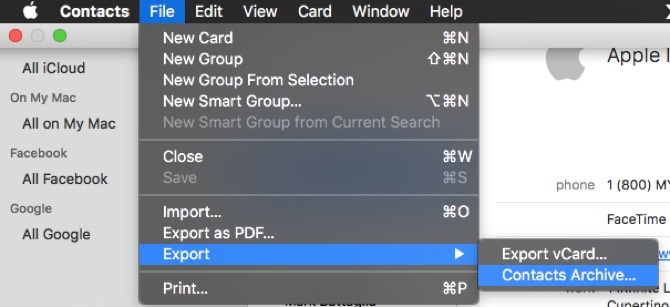
Alle kontaktene dine eksporterer til en fil som heter a Kontakter arkiv. De filen er formatert som .ABBU File-Extensions.org: En leksikon for filutvidelser Les mer og inneholder alle dine kontaktdata. Dette trinnet sikrer at alle endringer vi gjør blir fullstendig sikkerhetskopiert lokalt til Mac.
Hvis du vil forsikre deg om at kontaktene dine er i iCloud, går du gjennom Alt på min Mac gruppe, og dra alt du vil migrere til Alle iCloud gruppe. Etter det oppretter hver endring du gjør i Kontakter et gjenopprettingspunkt i iCloud som holdes i 30 dager.
Rydde opp duplikater
Antall apper og tjenester som du kan gi rett til å skrive til kontaktene dine via Mac OS og iOS, kan gi deg mange unødvendige kontaktoppføringer. Du kan også ha fått med deg kontaktinformasjon via SIM-kortet ditt da du først kjøpte iPhone, og nå har iCloud slått sammen alle disse.

Det første trinnet er å finne ut hvor mange ganger vennen din Bob er i telefonen og fjerne dupliserte oppføringer. Apple har gjort dette til en enkel oppgave. Bare gå til Kort meny og velg elementet: Se etter duplikater. Velg på menyen som dukker opp Slå sammen i pop-up for å kombinere duplikatoppføringer.
Se gjennom endringene, og sørg for at prosessen bare kombinerte faktiske duplikatoppføringer. Når du har bekreftet, la oss gå videre.
Rask opprydding
Gå gjennom og finn kortene til folk du ikke trenger i kontaktene dine lenger. Tatt i betraktning at Facebook og Gmail kan begge utføre masseimport Søk etter den perfekte Mac Desktop Gmail ClientTrenger du en stasjonær klient for Gmail på din Mac? Her er de beste vi kunne finne. Les mer , er det en god mulighet for at du nå kan ha en haug med mennesker i kontaktene dine som du aldri e-post, ringer eller sms.

I det minste har du sannsynligvis alle de delte e-postadressene i Evernote-stil fra dagene før iOS. Det er enkelt å slette disse, bare høyreklikk på navnet og velg Slett.
Disse slettingene bør i det minste gjøre listen din litt penere å se på, men nå må vi ta en undersøkelse av dataene som er lagret på kontaktkortene selv.
Rediger kort
Når cellenumre kan bæres, er det ikke sannsynlig at du eller vennene dine må endre telefonnummer. Men med forretningskontakter, arbeidsnumre og e-postmeldinger kan du likevel ende opp med mye uvedkommende data.
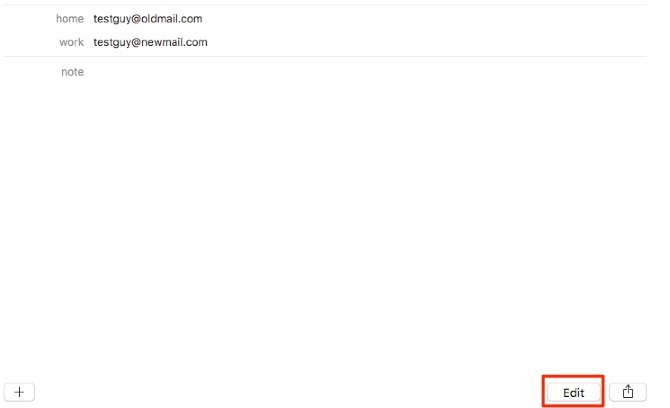
Klikk gjennom hver av kontaktene dine og se informasjonen der. Når du finner noen med ekstra data som du trenger å slette, klikker du på redigeringsfanen. Hvis du vil fjerne et felt, klikker du på den røde knappen. Bli advart: det er ingen bekreftelse. Det forsvinner med en gang, så dobbeltsjekk arbeidet ditt før du klikker Ferdig.
Hvis du bare trenger å legge til informasjon, klikker du på + på venstre side av kortet, og du kan velge hvilket felt du trenger å legge til. Det kan være lurt å ta denne tiden å legge til fonetiske uttaler for alle du vil ringe ved hjelp av Siri Hvordan endre måten Siri uttaler navn påSiri er flott, men får ikke alltid uttalen av navn riktig. Slik løser du det med en enkel stemmekommando. Les mer siden du allerede er her og sjekker hver oppføring.
Gjenoppretting fra skyen
Hvis du tilfeldigvis har gjort noen endringer som du ikke ønsket, kan du fremdeles få tilbake dataene. Forhåpentligvis fulgte du trinnene ovenfor for å opprette kontaktarkivet, men iCloud har fremdeles dekket for endringer som er gjort i løpet av de siste 30 dagene, Hvordan endre måten Siri uttaler navn påSiri er flott, men får ikke alltid uttalen av navn riktig. Slik løser du det med en enkel stemmekommando. Les mer selv om det bare ser ut til å gjøre en sikkerhetskopi per dag, så uansett hvilke endringer du gjorde på en dag, blir lagret i en enkelt sikkerhetskopi.

Du får tilgang til denne sikkerhetskopien ved å logge på iCloud.com på internett. Klikk på lanseringssiden innstillinger. Rull ned til bunnen på neste side. Under Avansert du bør se alternativet Gjenopprett kontakter.
Klikk på lenken, og i neste pop-up-side skal du se gjenopprettingspunktene merket etter dato. Velg datoen du vil gå tilbake til, og klikk på Restaurere. Det er en pop-up med advarselen om at du skal overskrive alle kontaktene dine, men de nåværende kontaktene vil bli arkivert for gjenoppretting. Klikk Restaurere å fortsette.
Når Mac-en din synkroniseres med iCloud neste gang, bør du se kontaktene dine gjenopprettet til forrige tilstand.
Gjenopprett fra arkivet
Hvis du ikke bruker iCloud, kan kontakterarkivet vi opprettet i begynnelsen fortsatt lagre kontaktene dine. I Fil menyvalg Importere. Finn arkivet du opprettet tidligere, og åpne det.
En pop-up ber deg om å bekrefte at du vil erstatte alle de eksisterende kontaktene dine med de i arkivet. Klikk Bytt ut alle, og den importerer alle kontaktene dine tilbake til appen.
Hvis du bruker iCloud, kan det hende du får et problem der den overskriver importen med den siste synkroniseringen fra iCloud. Hvis du bruker iCloud for å synkronisere kontaktene dine, kan det være best å bruke metoden i siste trinn for å gjenopprette 3 måter å gjenopprette data fra sikkerhetskopier av tidsmaskiner påHer er flere metoder for hvordan du gjenoppretter Mac-en din med Time Machine, inkludert hva du skal gjøre for å "søke etter sikkerhetskopier av tidmaskiner." Les mer kontaktene dine.
Regelmessig vedlikehold og opprydding
Avhengig av hvor mye tid du bruker på å jobbe med kontaktene dine, kan det hende du må gjøre en mer regelmessig revisjon av kontakter. Under Preferanser Du kan redigere den grunnleggende malen for nye kontakter, noe som kan spare tid når du legger til nye kort.

Kontakter kan virke litt gammeldags, men det er fremdeles sentralt for å håndtere Facetime, Mail og Meldinger på Mac-en. OS X-meldinger: Bruk Facebook, stopp automatiske emoji og flere tipsMeldinger-appen blir ofte oversett til fordel for mer robuste IM-klienter, men det kan være en fantastisk måte å holde kontakten med folk hvis du vet hvordan du konfigurerer den ordentlig. Les mer
Hvilke andre Mac-programmer og verktøy mener du er undervurdert for hvor viktige de er for arbeidsflyten? Gi oss beskjed i kommentarene.
Bildekreditter: apdesign / Shutterstock
Michael brukte ikke en Mac da de ble dømt, men han kan kode i Applescript. Han har grader innen informatikk og engelsk; han har skrevet om Mac, iOS og videospill i en stund nå; og han har vært IT-ape på dagtid i over et tiår, og har spesialisert seg på skripting og virtualisering.


